En la primera lección de Flash, cubrimos la transición de movimiento como un proceso básico de «Punto A a Punto B», moviendo un círculo de una esquina de nuestro escenario a otra. Sin embargo, el Tweening no sólo cubre el movimiento lineal, sino que también puede girar los símbolos a medida que se mueven o girarlos en su lugar.
Creación de una Motion Tween
Para ello, debe crear una intermedia de movimiento de la misma manera que en la Lección Uno, creando un símbolo y luego copiando la clave desde el primer fotograma hasta el último fotograma antes de seleccionar «Motion Tween» en la barra de propiedades, o haciendo clic con el botón derecho del ratón en la línea de tiempo y seleccionando «Insert Motion Tween», o yendo a Insertar->Create Motion Tween. (Puede mover su símbolo si lo desea, dependiendo de si desea que su forma se deslice y gire, o simplemente gire).
Ahora, si miras en la barra de propiedades, verás en la mitad inferior una opción que dice «Rotate» y un menú desplegable con la configuración por defecto en «Auto». «Auto» generalmente significa que no gira en absoluto, o sólo gira en función de otros parámetros; «None» significa que no gira, punto; las otras dos opciones son «CW» y «CCW», o «ClockWise» y «CounterClockWise». «En el sentido de las agujas del reloj» gira a la izquierda; «En el sentido contrario a las agujas del reloj» gira a la derecha.
Elija una u otra y luego establezca el número de rotaciones completas de 360 grados que hará su símbolo en el campo de la derecha. (En la imagen que se muestra a la derecha de esta, configuro 1 rotación). Como puede ver, puede combinar el movimiento lineal y el movimiento rotativo en una sola imagen. Tenga en cuenta que el símbolo girará alrededor de su punto de giro central y que puede hacer clic y arrastrar ese punto de giro para moverlo a otro lugar y cambiar la naturaleza de la rotación
.
Problemas potenciales con Tweening
Tweening es una forma efectiva de hacer animación rápida, pero ciertamente tiene sus limitaciones. Un problema con Flash (ahora Adobe Animate) es que es difícil alejarse de ese aspecto «Flash». Ya sabes, los contornos gruesos, rellenos de colores sólidos y sólidos. Es un estilo muy distinto que puede dominar fácilmente en lo que estás trabajando gritando «HEY I WAS MADE IN FLASH!» Los preadolescentes también pueden tener el mismo efecto.
Yo personalmente trato de evitar el uso de Flash y After Effects en la medida de lo posible. Creo que le da una calidad mucho más orgánica y humana a tu trabajo si puedes evitar el uso de preadolescentes y entrar y animar las cosas a mano en lugar de confiar en la computadora para que haga la animación por ti. Evitar los preadolescentes es también una buena manera de evitar ese aspecto «informático» que puede, de nuevo, dominar cualquier trabajo único que se esté realizando.
Así que, aunque es una herramienta muy útil, trataría de usarla con moderación cuando se trata de animación de personajes. Donde los preadolescentes trabajan mejor es en trabajos de tipo gráfico en movimiento o en tipografía cinética animada. Usar preadolescentes para animar a un personaje a caminar o hacer algo puede fácilmente arrojar su trabajo al extraño valle y tal vez perder algunos miembros de la audiencia. Con todo el trabajo duro que pones en tus animaciones definitivamente no quieres eso, así que ten cuidado con la frecuencia con la que dependes de los preadolescentes en movimiento.








